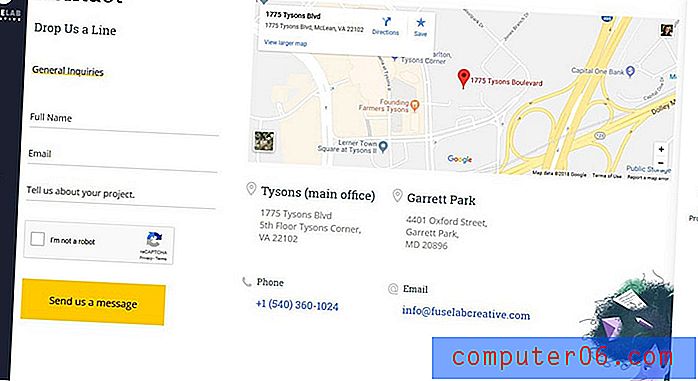Jak vytvořit řádek záhlaví v aplikaci Excel 2011
Organizace je v Microsoft Excelu velmi důležitou součástí, ale většina je zaměřena na to, jak se vaše tabulky zobrazují na obrazovce. Pokud se obáváte udržování tištěné tabulky v pořádku, je třeba provést některé další kroky, aby bylo jednodušší číst. Jedním z užitečných způsobů, jak toho dosáhnout, je opakování horního nebo „záhlaví“ řádku v horní části každé stránky. To umožní vašim čtenářům vědět, jaká data patří do tohoto sloupce, a pomůže vám to zmatení.
Jak opakovat horní řádek na každé stránce v aplikaci Excel 2011
Tento tutoriál se zaměří na opakování horního řádku na každé stránce, ale tyto kroky můžete také použít k opakování jakéhokoli požadovaného řádku.
Krok 1: Otevřete tabulku v aplikaci Excel 2011, na které chcete mít vytištěn horní řádek na každé stránce.
Krok 2: Klikněte na kartu Rozvržení .

Krok 3: Klikněte na tlačítko Opakovat tituly v části Tisk na pásu karet.
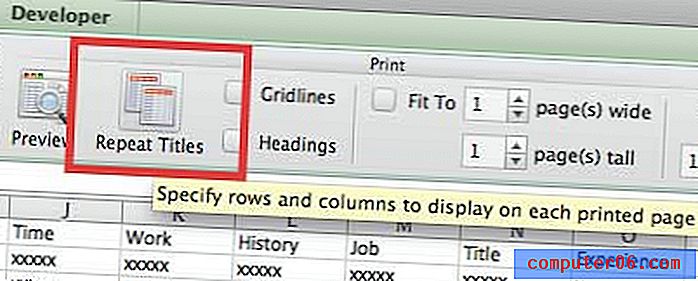
Krok 4: Klikněte na číslo řádku na levé straně okna, které obsahuje záhlaví, které chcete opakovat v horní části každé stránky. Na obrázku níže například opakuji řádek 1.
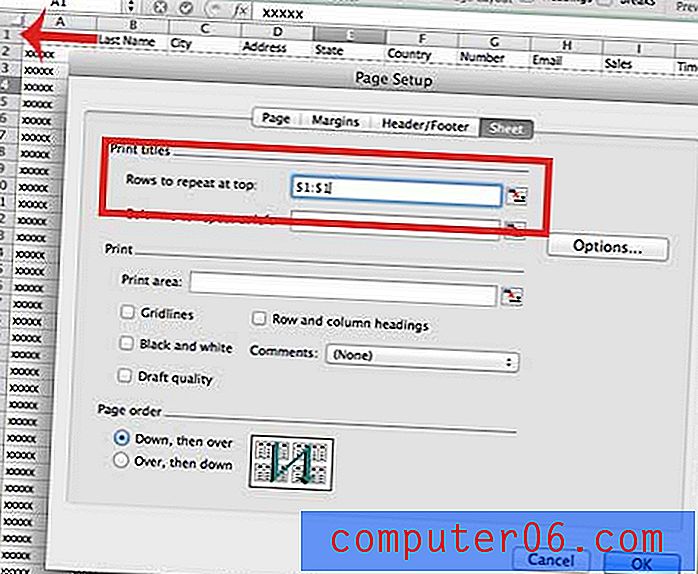
Krok 5: Klepnutím na tlačítko OK v dolní části okna uložte nastavení. Nyní se řádek, který jste právě vybrali, vytiskne v horní části každé stránky.
Předplatné časopisu od Amazonu si můžete koupit hned teď a ceny jsou velmi nízké. Podívejte se na jejich výběr zde.
Již dříve jsme psali o tom, jak tisknout mřížky v Excelu 2011. Klepnutím sem se dozvíte jak.